最近在安装TCAD,然后通过网络查找,安装【成功】了,下面记录一下出现的错误,以及需要注意的事项
一. 获取Silvaco TCAD 2018安装包
主要是从小步舞博主学习得到
主要用来参来学习,交流安装过程!!!!
解压后的文件如下:
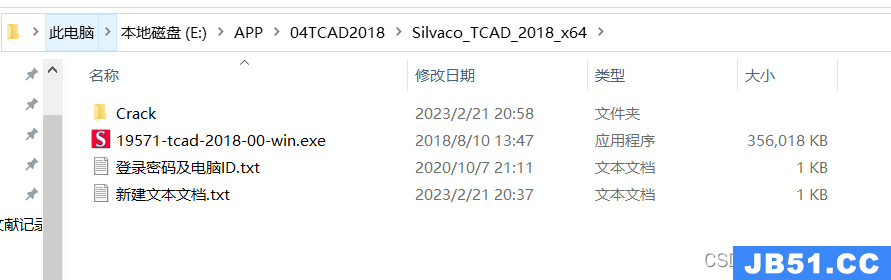
二.安装步骤
在这里主要是参考这位博主的安装步骤
下面结合他的步骤改写一下,方便后人
1、运行安装文件:19571-tcad-2018-00-win,在“Install License Server”前打上勾。点击 Next.
标题
2、安装完毕后,会提示输入服务器密码 (必须的),此时随便设置一个密码并记住就可以了(大家都可以设置成168168,以后记不得还可以看这篇文章),步骤6中会用到。此时可能会在浏览器中打开一个网页,不用管它,后面会用到。
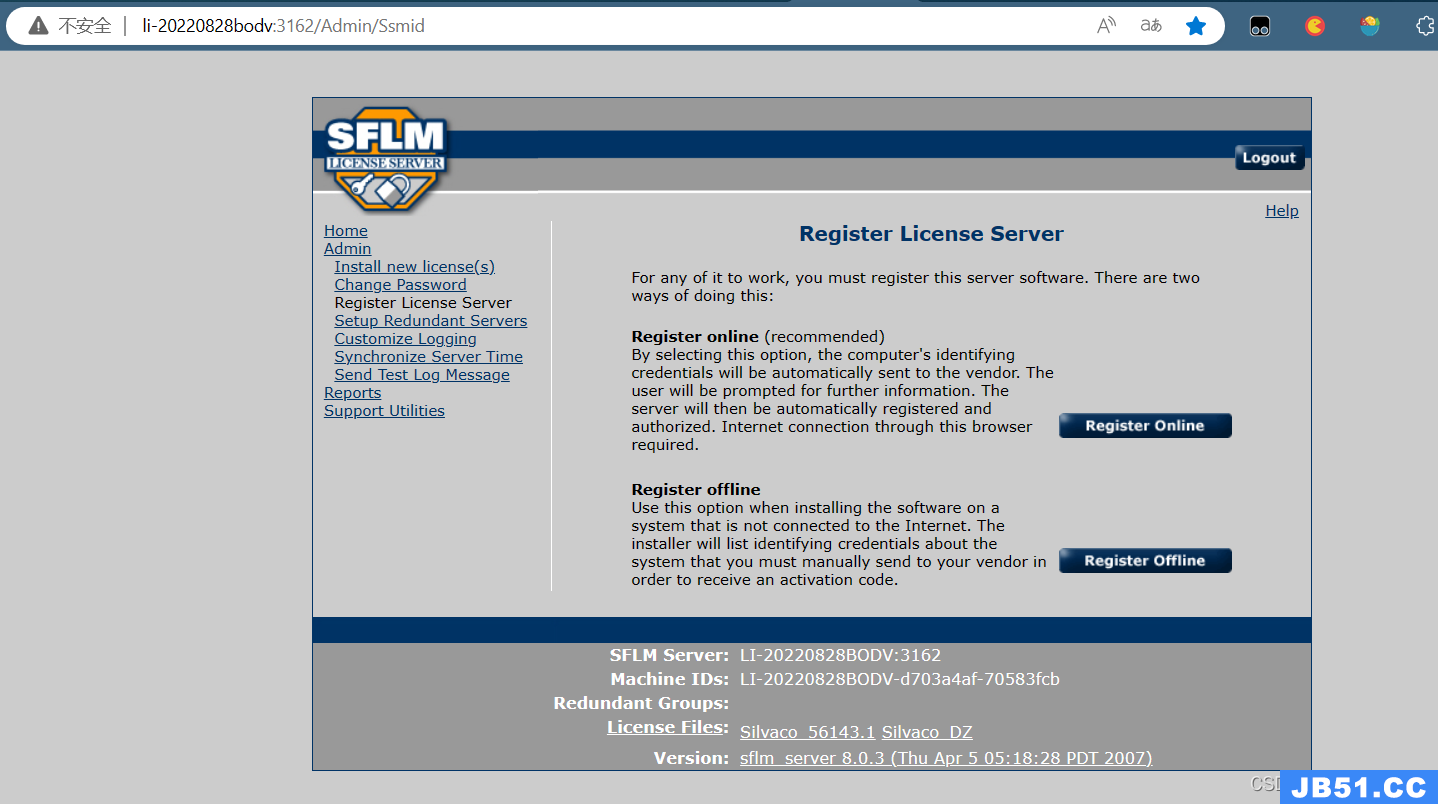
3、先停止sflm monitord这个服务。如果不停止,后面的拷贝覆盖操作将无法完成。
停止服务的办法:运行桌面上快键方式“S. EDA Tools”,选择“Stop Server”来完成服务停止的操作,同样,开启服务则选择“Start Server”;如果杀毒软件或者360提示操作,一律选择“允许”。【这里我直接选择桌面的Stop Serve来停止了】 注意:双击了Stop Server,但是还是复制不了,可以点右键,以管理员身份运行
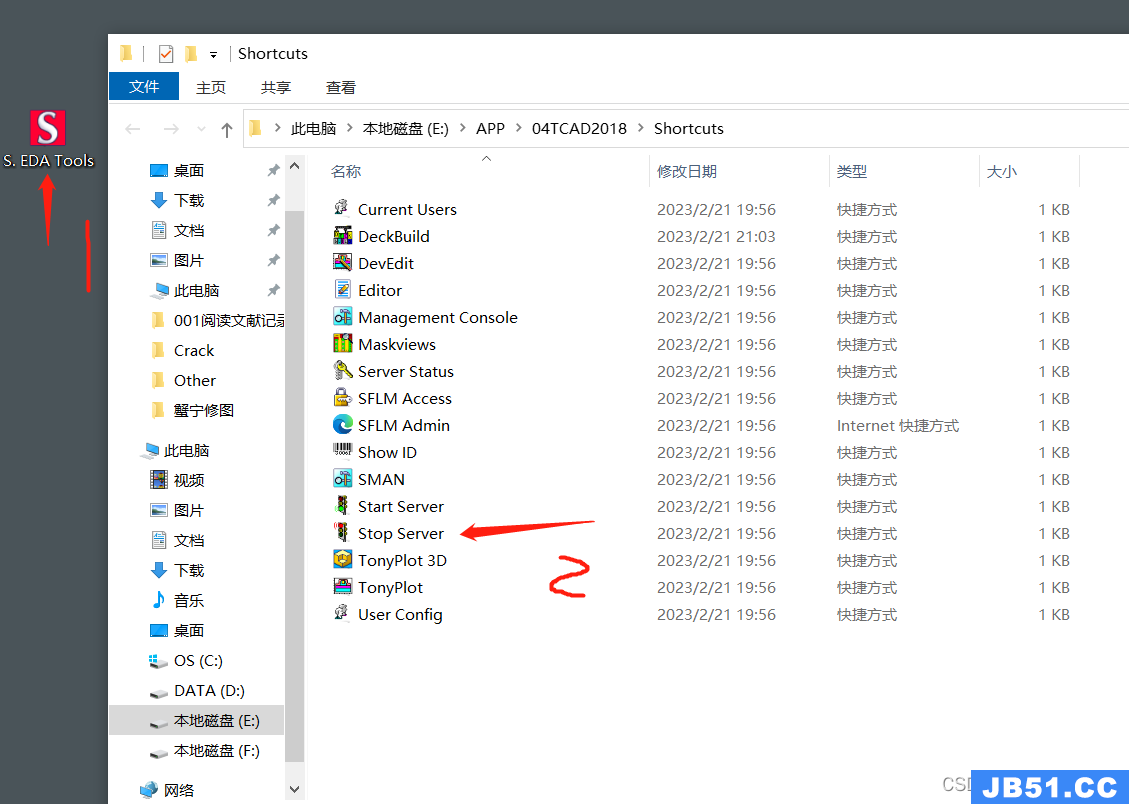
4、把(Silvaco_TCAD_2018_x64) 文件夹中的rpc.sflmserverd.exe文件复制,然后找到您的安装目录,将该文件拷贝到下面的路径:sedatools*lib\rpc.sflmserverd\8.0.3.R\x86-nt*
注意:sedatools这个是我自己设置的安装文件夹名字,你们就找到安装文件夹下的lib,就找得到了
替换原来的文件。
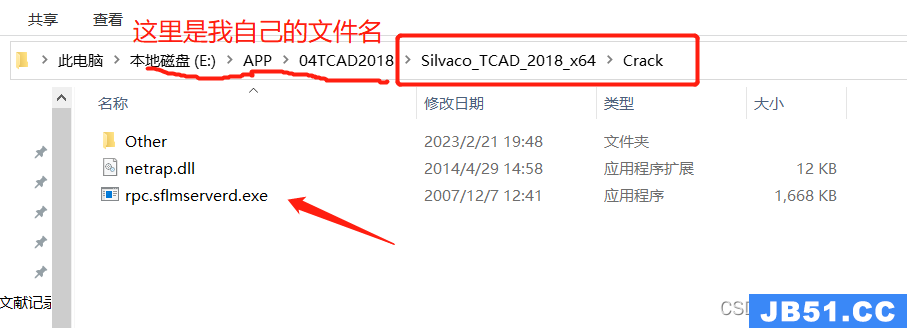
注意:这里要是替换不了,就说明3中的Stop Server没有点击,3讲到了
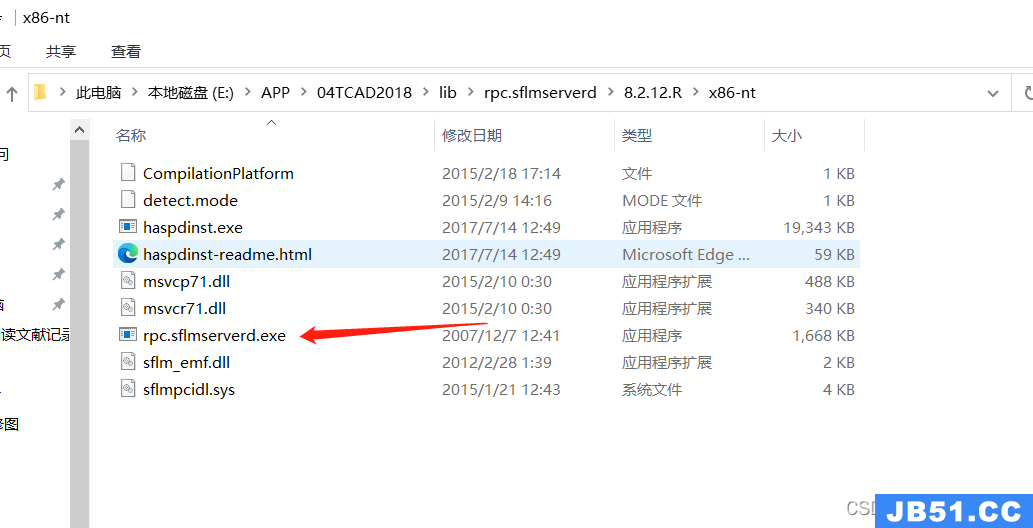
5、在快捷方式中运行“Start Server”,确保下面的系统服务启动:
sflm monitord
6、服务器的网页在安装结束后会打开,或者运行快捷方式中的“SFLM Admin”打开服务器页面:
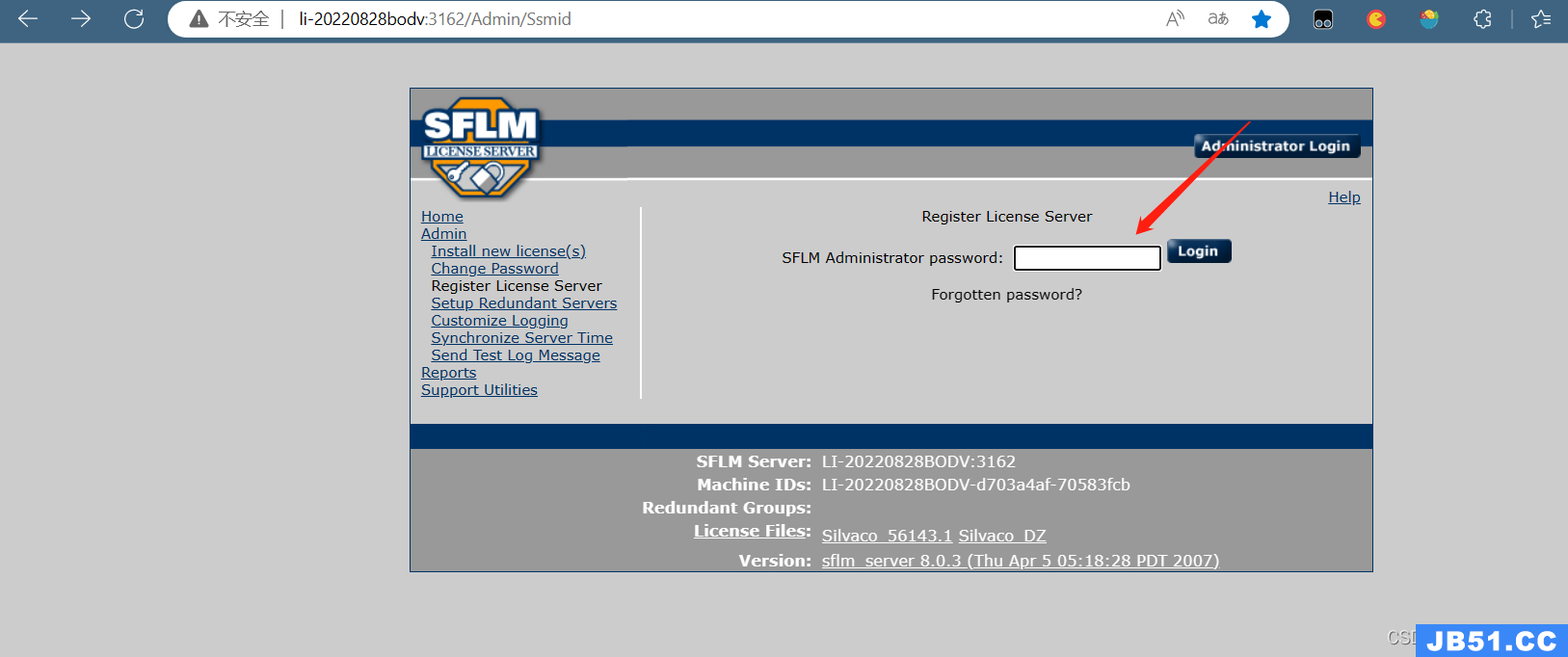
输入刚才步骤2设置的密码,点击login.
就会变成下面图中所示:
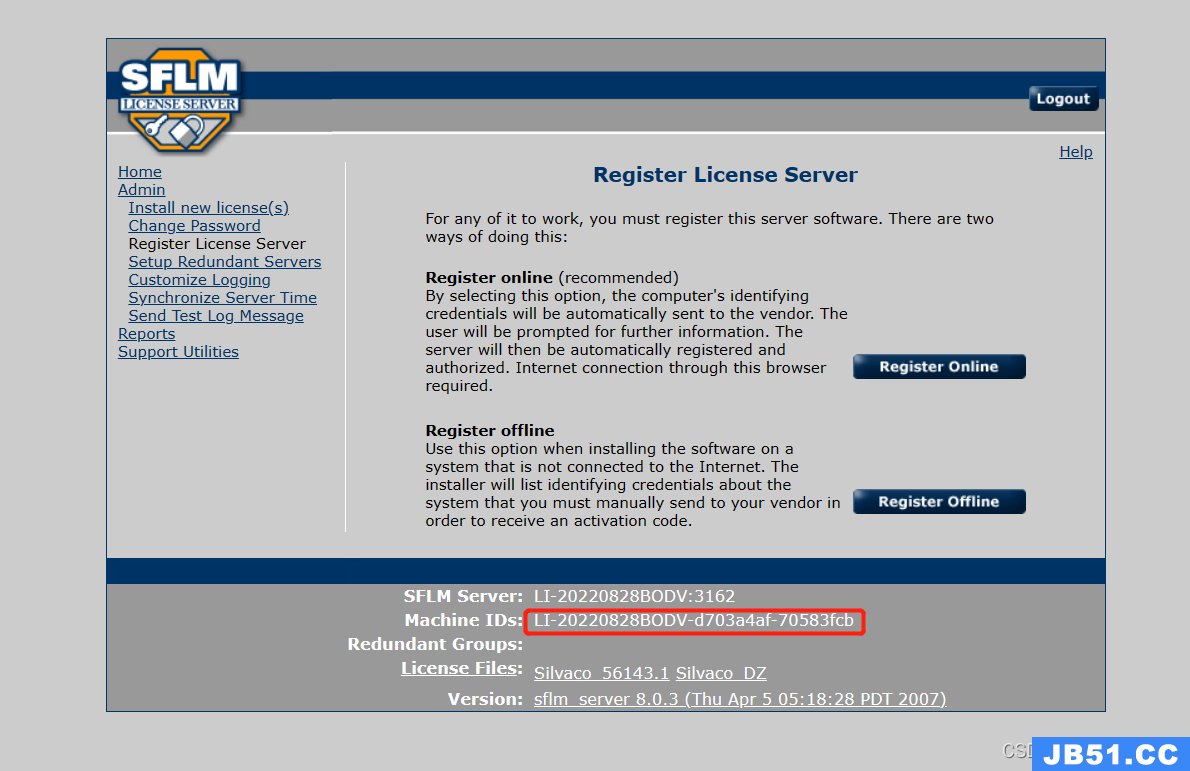
并复制记下方框中的“Machine IDs”,每个电脑的Machine ID都不一样,比如在这个例子中是:“LI-20220828BODV-d703a4af-70583fcb”。
7、修改解压缩包后的 Silvaco_TCAD_2018_x64 文件下的Silvaco_TCAD_2018_x64\Crack\Other中License_Getintopc.com.lic下面的一行(可用记事本打开,打开方式找到记事本),替换为您刚才复制的Machine IDs:“LI-20220828BODV-d703a4af-70583fcb”替换成下面图中所示:
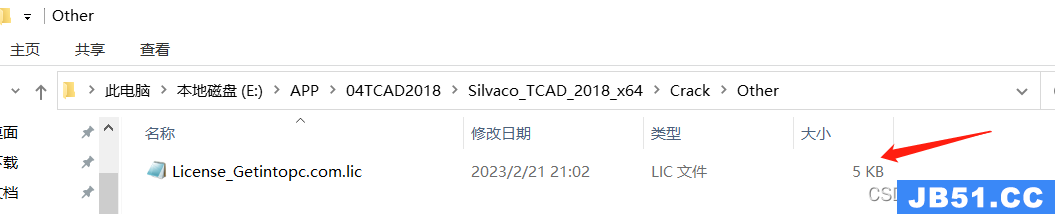

然后复制粘贴在目录自己的安装路径\etc下
在有些情况下,需要删除NL_HOSTIDS,此时需要重新修改Silvaco.lic文件,并删除Machine IDs文本后面的“NL_HOSTIDS”,一般情况下是不用删除“NL_HOSTIDS”的。(这里我并没有删除)
8、在刚才的网页上,选择左边的“Install new license”,选择“Install Saved File”,如图所示,
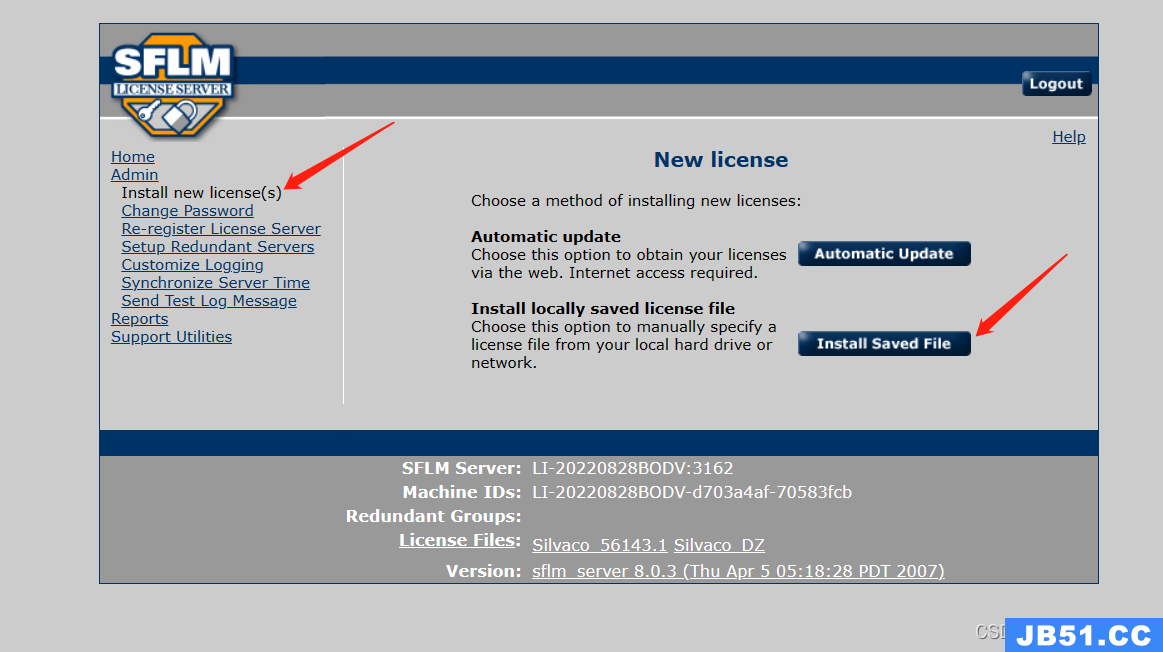
得到下面:
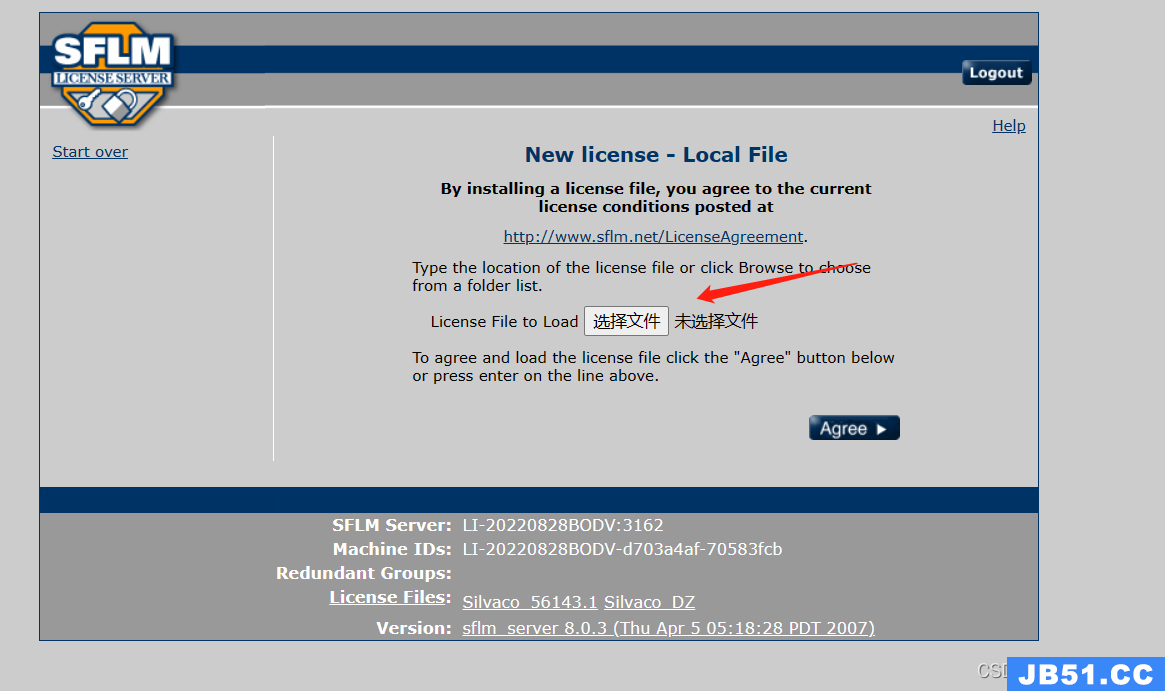
标题
选择刚才步骤7 修改过的License_Getintopc.com.lic文件,并点击“Agree”
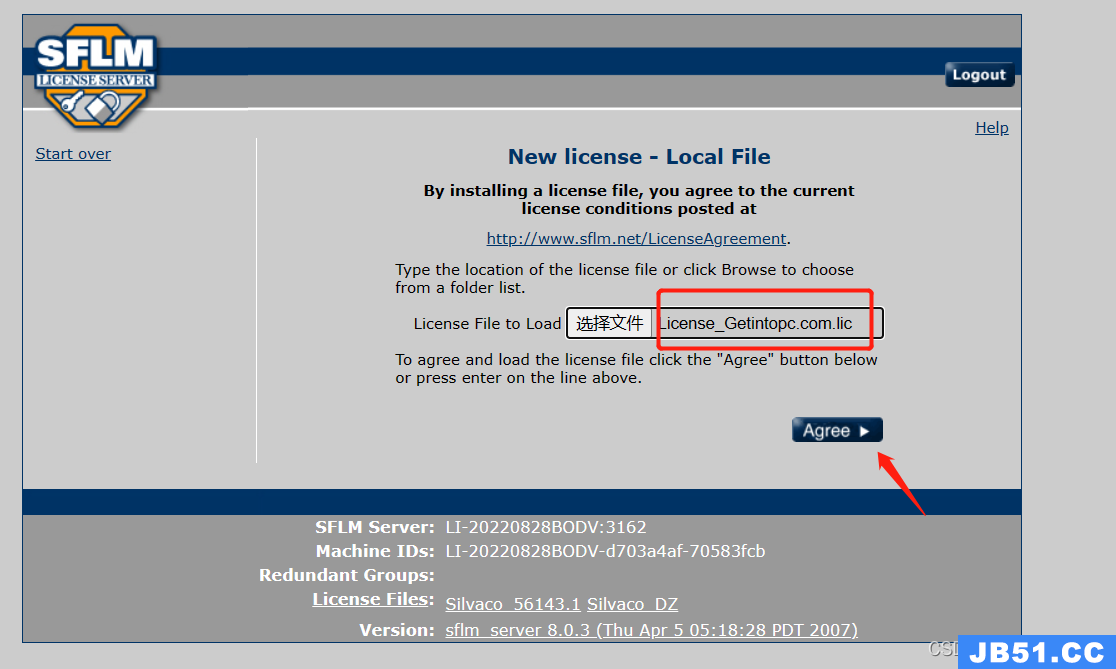
标题
然后出现下方的提示,选择Done就完成了。一定要保证方框中的文本和下方的Machine IDs保持一致!
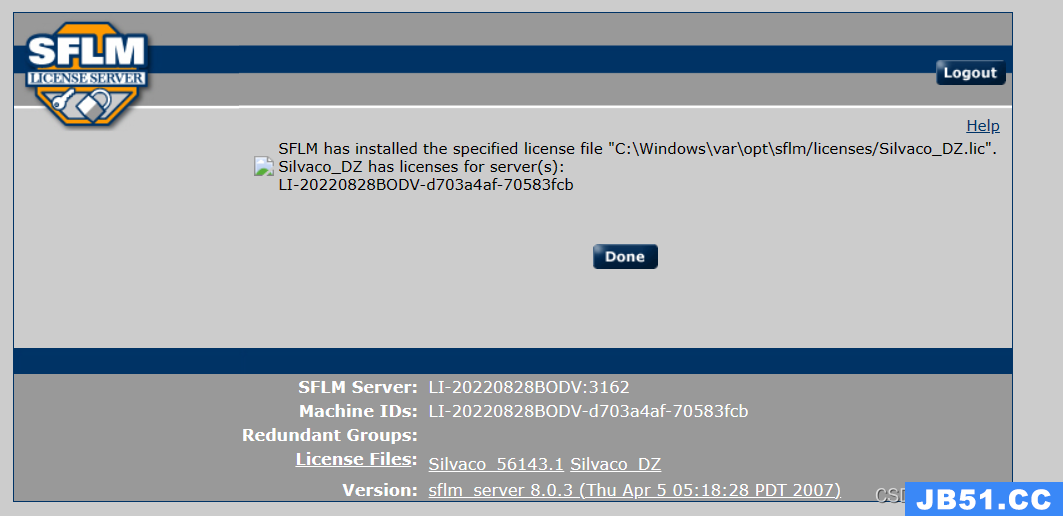
10、运行快捷方式中DeckBuild,如果没有弹出错误提示框,说明安装成功。但会弹出小对话框提示work目录无效,在根目录下建立一个work文件夹就好。在DeckBuild中的Edit目录下,选择“Preferences”就可以看到当前的工作目录。
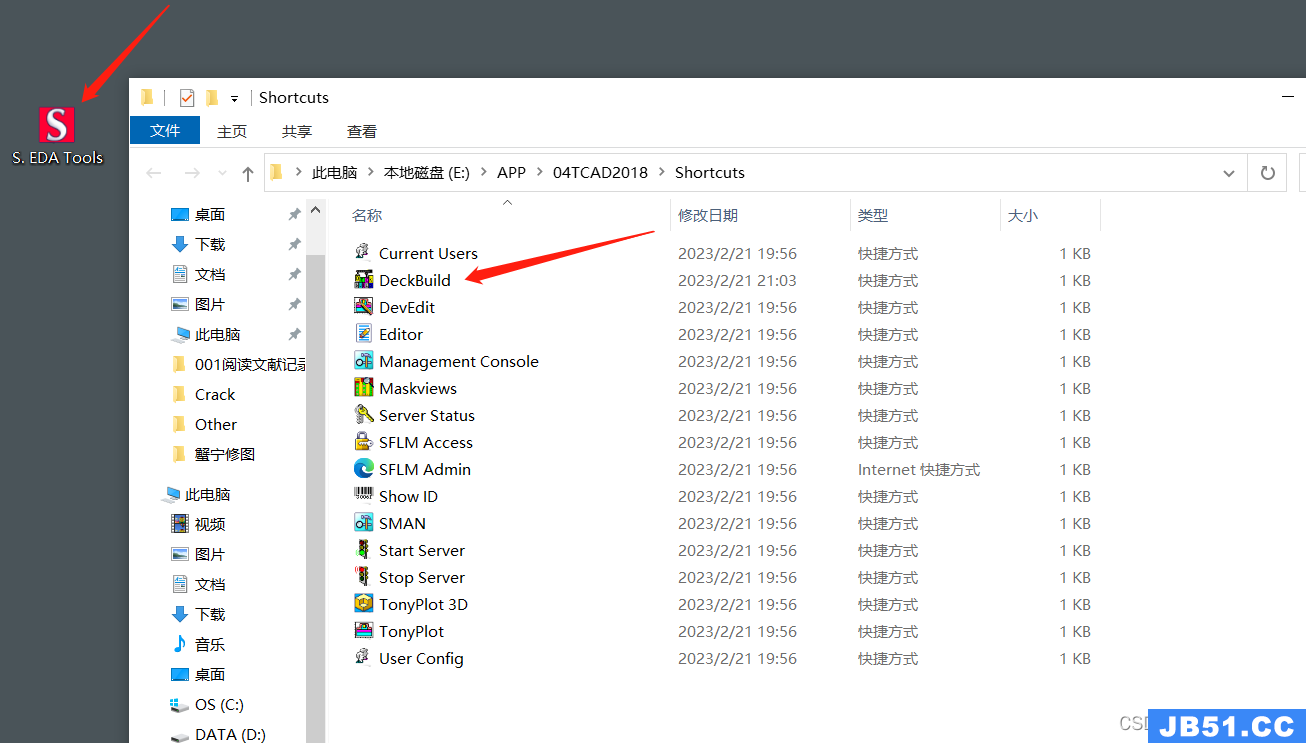
点击后得到
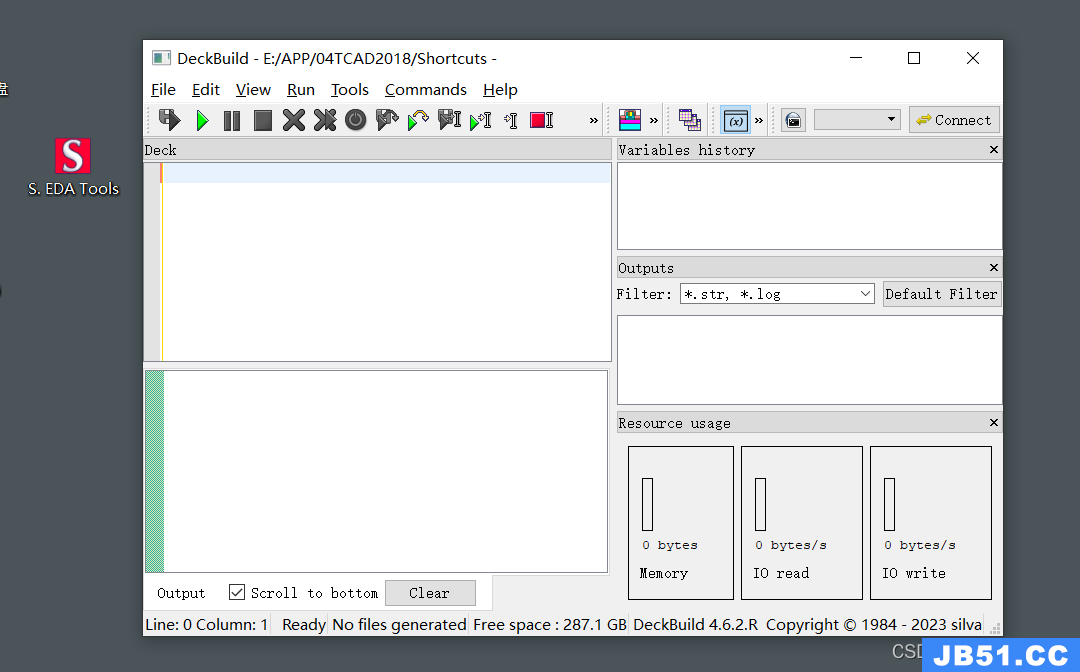
11、安装结束,在DeckBuild中编写代码运行软件。
————————————————
版权声明:本文为CSDN博主「zhangchengqiang1990」的原创文章,遵循CC 4.0 BY-SA版权协议,转载请附上原文出处链接及本声明。https://blog.csdn.net/zhangchengqiang1990/article/details/81589750
————————————————
三,总结
首先,感谢上面zhangchengqiang1990大佬的教程
我主要出现的问题是
1.2018版本和2012的文件夹地址不一样
2.文件 license出现的错误
四、补充
4.1
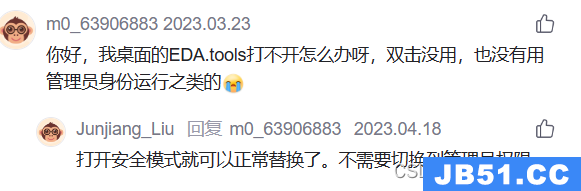
4.2
if you’re getting tonyplot error on Silvaco 2018.
Try that change the version of TonyPlot.
solve:Edit > Preferences > Tools > TonyPlot > Version: 5.0.22.R.
I just have this version,I’ve changed and it’s working now. Maybe you have another version. Just try to change TonyPlot version.
改变一下版本,应该可以,它自己好像回运行一个老版本,修改一下就可以了
4.3 资料分享
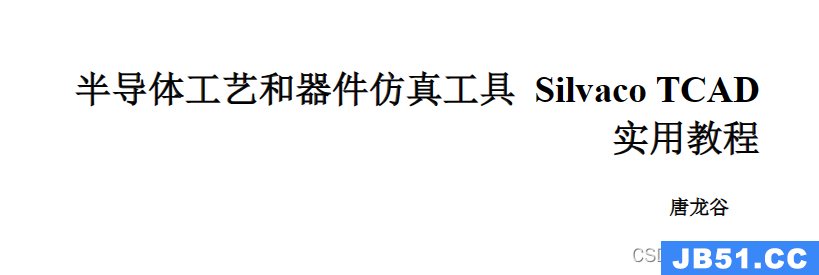
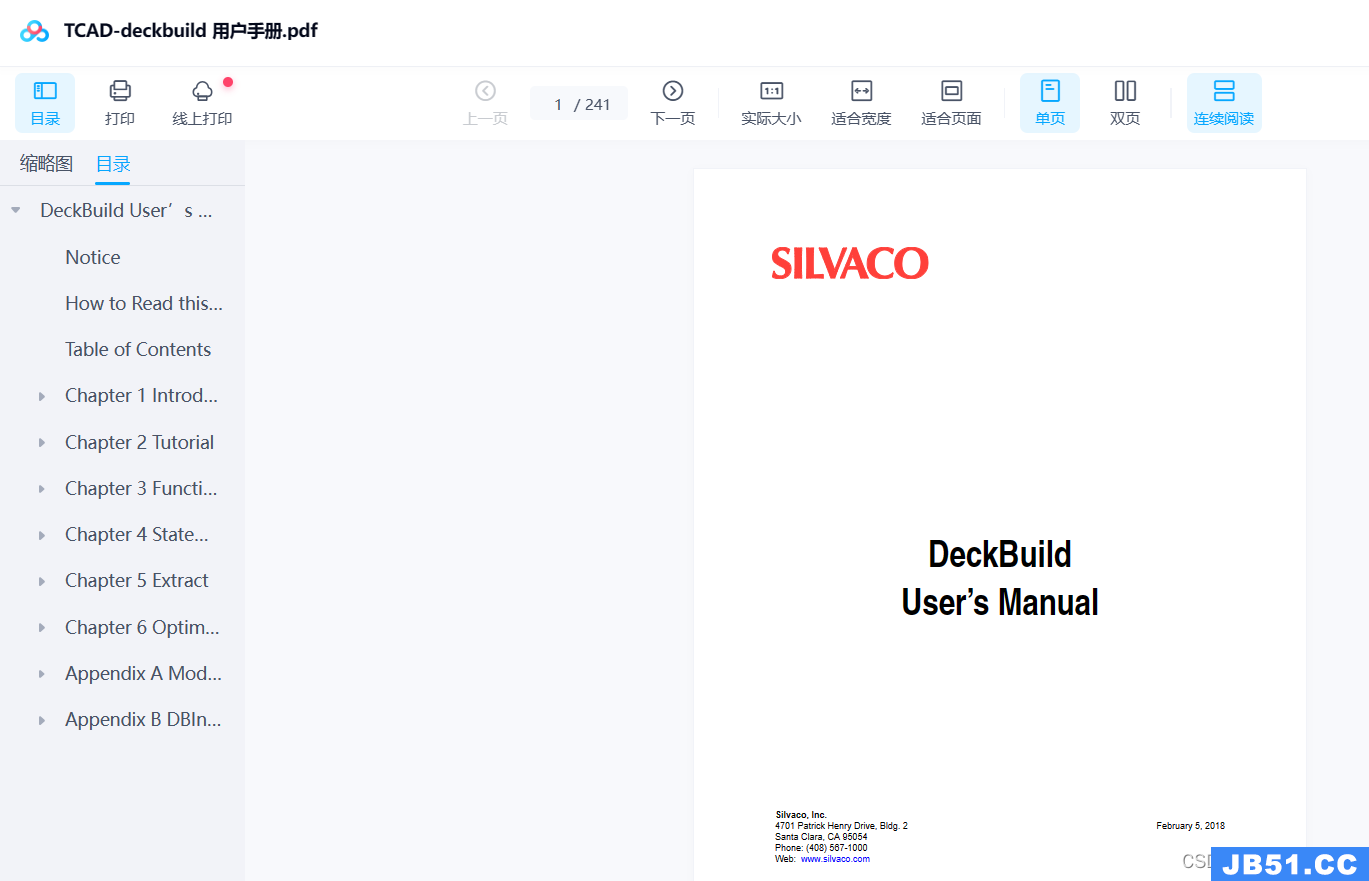
有兴趣的可以和我说!
4.4再次安装,易错点分享
首先是Machine IDs乱码,如果电脑用户名为中文,改为英文名,重启电脑,重启后记得Start Server 之后点击 SFLM Admin,如果 打不开网页,可以看评论区的这个链接
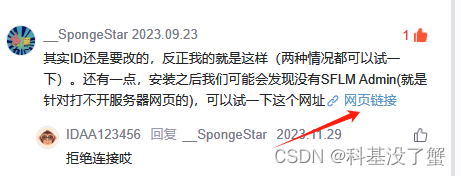
我就是自己打不开,重启了两次,还是不行
大家多看评论区,常见错误都有了,谢谢大家!另外有学习二类超晶格器件仿真的,加我一起讨论一下,我还是菜鸡
原文地址:https://blog.csdn.net/xn_love_study/article/details/129150320
版权声明:本文内容由互联网用户自发贡献,该文观点与技术仅代表作者本人。本站仅提供信息存储空间服务,不拥有所有权,不承担相关法律责任。如发现本站有涉嫌侵权/违法违规的内容, 请发送邮件至 dio@foxmail.com 举报,一经查实,本站将立刻删除。

